Nếu bạn cần triển khai nhiều chiến dịch trên các tài khoản quảng cáo cùng lúc với một tệp khách hàng mục tiêu hãy sao chép chiến dịch quảng cáo trong Google Ads. Điều này sẽ giúp bạn tiết kiệm thời gian và công sức thay vì tạo chiến mới từ đầu khi có thể sao chép chiến dịch thành công hiện có và thực hiện chỉnh sửa. Bài viết dưới, Optimal Agency sẽ hướng dẫn bạn cách sao chép chiến dịch Google Ads chi tiết và đơn giản. Theo dõi ngay!
Vì sao bạn nên sao chép chiến dịch Google Ads?
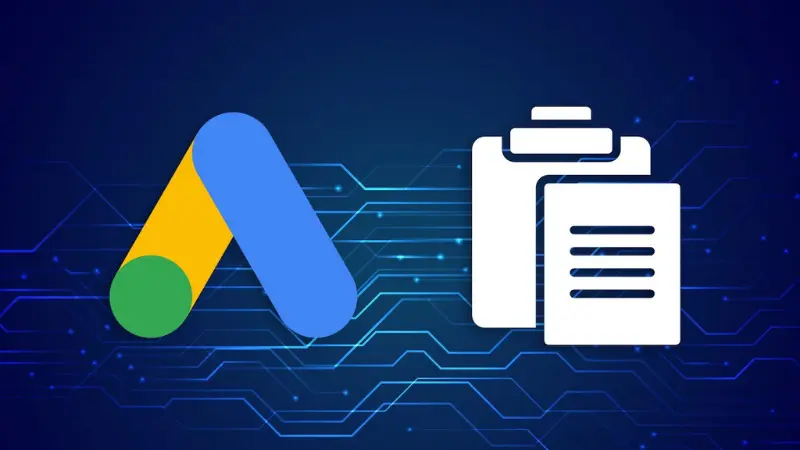
Khi bạn đã khởi chạy một chiến dịch Google Ads hoạt động hiệu quả và muốn tiết kiệm thời gian khi thiết lập chiến dịch tiếp theo tương tự thì hãy sao chép chiến dịch. Có nhiều lý do cho việc sao chép chiến dịch Google Ads như sau:
Tạo các chiến dịch mới nhanh chóng
Việc sao chép chiến dịch Google Ads cho phép bạn tạo các chiến dịch quảng cáo mới nhanh chóng. Điều này thực sự hữu ích khi bạn có một chiến dịch thành công cho một sản phẩm, dịch vụ. Khi đó, bạn có thể sao chép chiến dịch đó để tạo ra một chiến dịch mới cho sản phẩm, dịch vụ khác.
Hơn nữa, khi sao chép một chiến dịch thì bạn có thể mở rộng phạm vi tiếp cận với đối tượng rộng hơn và tăng khả năng hiển thị của quảng cáo.
Tiết kiệm thời gian và ngân sách
Bạn sẽ có được bản sao một chiến dịch hiện có khi sao chép chiến dịch Google gồm tất cả các cài đặt, từ khóa, quảng cáo và vị trí. Điều này có thể giúp bạn đỡ tốn nhiều thời gian và công sức khi tạo một chiến dịch mới.
Bằng cách sao chép chiến dịch Google Ads thì bạn có thể thử nghiệm các chiến lược khác nhau và điều chỉnh ngân sách để tối ưu hóa hiệu suất chiến dịch quảng cáo của mình.
Dễ dàng thử nghiệm các biến thể của chiến dịch
Sao chép chiến dịch Google Ads cho phép bạn thực hiện thử nghiệm A/B trên Google Ads và phân tích các yếu tố nào hoạt động tốt nhất để tối ưu quảng cáo. Bằng cách thử nghiệm các phương pháp tiếp cận, thông điệp và nhắm mục tiêu khác nhau thì bạn có thể có được thông tin chi tiết để tinh chỉnh chiến lược quảng cáo đạt được hiệu suất cao nhất.
Khi bạn sao chép chiến dịch thì tất cả cài đặt của chiến dịch gồm từ khóa, quảng cáo, vị trí sẽ được sao chép. Điều này nghĩa là bạn cần đảm bảo rằng các cài đặt này phù hợp với chiến dịch mới của bạn.
Chiến dịch sao chép sẽ sử dụng cùng một ngân sách và lịch chạy như chiến dịch gốc. Bạn có thể chỉnh sửa các cài đặt này sau khi đã dán. Nhờ đó, bạn có thể tùy chỉnh chiến dịch sao chép phù hợp với nhu cầu của mình.
Khi nào nên sao chép chiến dịch Google Ads?
Không phải lúc nào việc sao chép chiến dịch Google Ads cũng là chiến lược thông minh. Bạn chỉ nên sao chép chiến dịch trong những trường hợp sau:
Bạn muốn thử nghiệm các chiến lược với phương pháp tiếp cận cùng thông điệp quảng cáo khác nhau. Việc sao chép chiến dịch Google Ads sẽ đến cho bạn cơ hội thực hiện điều đó mà không ảnh hưởng đến chiến dịch ban đầu.
Trước khi bạn khởi chạy một sự kiện hoặc chương trình khuyến mãi lớn thì hãy sao chép chiến dịch Google Ads thì bạn có thể thử nghiệm các cài đặt mới và tối ưu hóa chiến lược của mình.
Hoặc khi bạn muốn mở rộng phạm vi tiếp cận khách hàng mục tiêu ở các khu vực, quốc gia khác nhau. Đồng thời điều chỉnh chiến lược giá thầu theo nhu cầu của từng thị trường.
Cách sao chép chiến dịch Google Ads
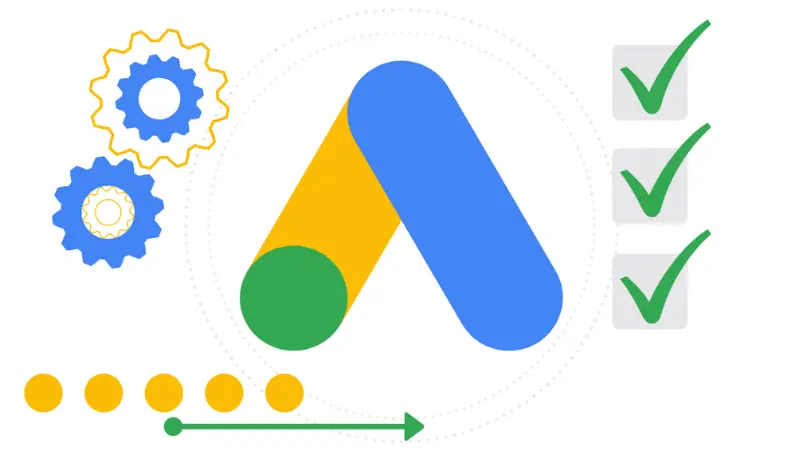
Hướng dẫn sao chép chiến dịch quảng cáo trong Google Ads
Đầu tiên bạn hãy đăng nhập tài khoản Google Ads của mình rồi nhấp vào Tab Chiến dịch ở menu bên trái. Ở đây bạn có thể xem tất cả các chiến dịch hiện tại của mình. Bây giờ bạn hãy chọn một hoặc nhiều chiến dịch muốn sao chép bằng cách chọn vào hộp bên cạnh chiến dịch.
Khi một hoặc nhiều chiến dịch được chọn, thanh màu xanh lam sẽ xuất hiện cùng với menu thả xuống Chỉnh sửa thì bạn chọn vào Sao chép. Ngoài ra, bạn có thể sử dụng phím tắt Command + C cho Mac hoặc Control + C cho PC. Bỏ chọn chiến dịch hoặc nhấn tùy chọn X Đóng trong thanh menu màu xanh.
Tiếp đó bạn hãy nhấn biểu tượng Paste trên thanh điều hướng. Hoặc sử dụng phím tắt Command + V đối với Mac hoặc Control + V đối với PC. Bây giờ bạn hãy chọn hộp bên cạnh các tài khoản muốn dán chiến dịch vào. Sau đó bạn nhấp vào Xong rồi chọn ô bên cạnh Tạm dừng các chiến dịch mới sau khi dán nếu không muốn các chiến dịch sao chép bắt đầu chạy ngay lập tức.
Chú ý: Để thao tác dán chiến dịch thành công thì bạn cần phải đặt tài khoản nơi dán chiến dịch có cùng đơn vị tiền tệ với tài khoản gốc.
Cuối cùng bạn hãy nhấp vào Dán là xong. Như vậy bạn đã có một chiến dịch Google Ads với cấu trúc và thông tin cài đặt giống với ban đầu gồm các thông tin cài đặt như:
- Nhóm quảng cáo
- Quảng cáo và tiện ích mở rộng
- Từ khóa
- Từ khóa phủ định
- Cài đặt nhắm mục tiêu
- Chiến lược giá thầu
- Lịch quảng cáo
Bạn có thể Xem xét và điều chỉnh cài đặt chiến dịch nếu cần. Tùy chỉnh các tùy chọn nhắm mục tiêu, lập lịch quảng cáo và các thông số khác theo mục tiêu của chiến dịch mới. Sau khi hài lòng, nhấp vào Lưu để tạo chiến dịch sao chép Google Ads thành công.
Ngoài chiến dịch, bạn cũng có thể sao chép nhóm quảng cáo, quảng cáo, đối tượng và từ khóa. Hơn nữa, nếu bạn quản lý nhiều tài khoản bằng tài khoản quản lý Google Ads thì có thể sao chép tất cả các yếu tố quảng cáo trên nhiều tài khoản khác nhau.
Cách sao chép nhóm quảng cáo Google Ads
Mỗi chiến dịch của bạn được tạo thành từ một hoặc nhiều nhóm quảng cáo. Bạn có thể muốn sao chép nhóm quảng cáo vào chiến dịch mới như sau:
Trong tài khoản Google Ads bạn hãy nhấp vào biểu tượng Chiến dịch rồi nhấp vào menu thả xuống Chiến dịch. Kế tiếp nhấp vào Nhóm quảng cáo và chọn vào ô bên cạnh những nhóm quảng cáo bạn muốn sao chép.
Ở trong menu thả xuống Chỉnh sửa thì bạn hãy chọn Sao chép rồi nhấn biểu tượng Paste trên thanh điều hướng. Bây giờ bạn hãy sử dụng bộ chọn chiến dịch để chọn chiến dịch muốn dán các nhóm quảng cáo.
Sau cùng nhấp vào Xong rồi chọn ô bên cạnh Tạm dừng các nhóm quảng cáo mới sau khi dán nếu không muốn nhóm quảng cáo bạn sao chép bắt đầu hoạt động ngay rồi nhấp vào Dán là xong.
Cách sao chép quảng cáo Google Ads
Nếu bạn chỉ muốn sao chép một quảng cáo vào một nhóm quảng cáo khác thay vì toàn bộ biết cách sao chép chiến dịch Google Ads thì hãy làm như sau:
Bạn truy cập vào tài khoản Google Ads rồi nhấp vào biểu tượng Chiến dịch rồi nhấp vào menu thả xuống Chiến dịch rồi nhấp vào Quảng cáo. Lúc này bạn hãy chọn ô bên cạnh quảng cáo muốn sao chép. Ở trong menu thả xuống Chỉnh sửa hãy chọn Sao chép rồi Dán.
Chọn chiến dịch bạn muốn dán quảng cáo của mình vào thông qua bộ chọn nhóm quảng cáo. Tiếp theo bạn hãy nhấn vào Xong và nếu không muốn quảng cáo bắt đầu chạy ngay thì chọn hộp Tạm dừng chiến dịch mới sau khi dán.
Còn nếu bạn đang sao chép một quảng cáo đã tồn tại trong nhóm quảng cáo này thì hãy chọn hộp Nếu quảng cáo đã tồn tại ở đích, hãy tạo bản sao còn không thì bỏ qua rồi nhấp vào Dán là xong.
Cách sao chép đối tượng
Tại giao diện chính của tài khoản Google Ads thì bạn hãy nhấp vào biểu tượng Chiến dịch rồi nhấp vào menu thả xuống Đối tượng, từ khoá và nội dung. Kế tiếp bạn hãy nhấp vào Đối tượng rồi chọn hộp bên cạnh đối tượng bạn muốn sao chép.
Ở trong menu thả xuống Chỉnh sửa thì bạn hãy chọn Sao chép. Tiếp đó bạn hãy chọn Chiến dịch hoặc Nhóm quảng cáo, rồi chọn chiến dịch hoặc nhóm quảng cáo nơi bạn muốn dán đối tượng. Quay lại menu thả xuống Chỉnh sửa thì bạn chọn Dán.
Nếu bạn không muốn quảng cáo đối tượng mới bắt đầu chạy ngay lập tức, hãy chọn hộp có nội dung Tạm dừng đối tượng mới sau khi dán. Nếu không, chỉ cần nhấn vào Dán là xong.
Cách sao chép từ khóa
Để sao chép một từ khóa vào một nhóm quảng cáo thì bạn cũng truy cập vào tài khoản Google Ads rồi chọn Từ khóa trong menu bên trái rồi nhấp vào các hộp bên cạnh từ khóa muốn sao chép. Tiếp đó bạn hãy tìm menu Chỉnh sửa rồi chọn Sao chép từ các tùy chọn thả xuống. Trong menu thả xuống bạn hãy nhấp vào Dán. Sử dụng công cụ chọn nhóm quảng cáo, chọn nhóm quảng cáo bạn muốn dán từ khóa sao chép vào rồi nhấp vào Xong.
Chọn có bao gồm giá thầu hiện tại và URL cuối cùng với các từ khóa được sao chép hay không. Nếu bạn không muốn các từ khóa mới bắt đầu chạy ngay lập tức, hãy chọn hộp Tạm dừng các từ khóa mới sau khi dán. Sau cùng thì bạn nhấn vào Dán là xong.
Ngoài ra, các bạn có thể tham khảo thêm thông tin về: Campaign Manager 360 là gì.
Cách sao chép chiến dịch sang tài khoản Google Ads khác
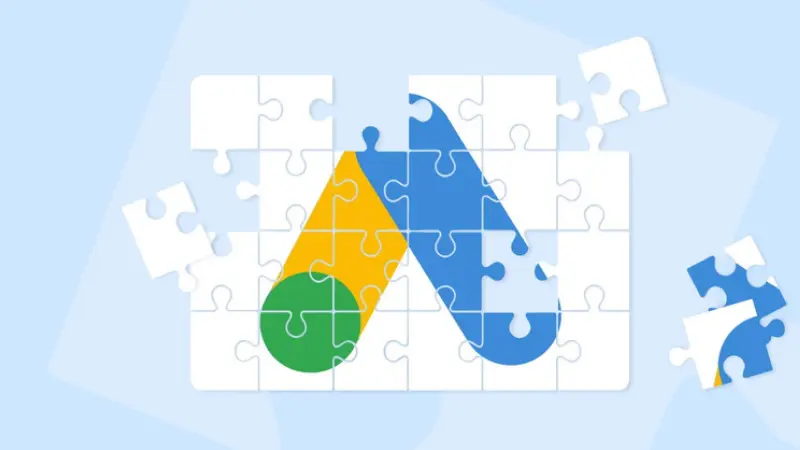
Bạn có thể thực hiện cách sao chép chiến dịch Google Ads từ tài khoản này sang tài khoản Google Ads khác với Google Ads Editor. Trước hết bạn cần tải và cài đặt phần mềm này về thiết bị để quản lý nhiều tài khoản Google Ads trên một giao diện duy nhất.
Sau khi tải phần mềm xuống thiết bị thì bạn hãy đăng nhập tài khoản Google rồi làm theo hướng dẫn. Truy cập cập vào Google Ads Editor rồi nhấp vào thanh điều hướng trên cùng chọn vào Tài khoản.
Khi đó cửa sổ mới xuất hiện thì bạn chọn đúng tài khoản muốn thêm rồi nhấn vào +Thêm. Thiết lập Google Ads Editor xong thì bạn có thể chuyển chiến dịch từ tài khoản này sang tài khoản khác.
Trong Google Ads Editor thì bạn chọn Chiến dịch muốn sao chép. Kế tiếp bạn nhấp vào Chỉnh sửa trong thanh điều hướng trên cùng màn hình. Khi đó bạn sẽ có các tùy chọn gồm:
- Sao chép sẽ sao chép toàn bộ chiến dịch với tất cả nội dung và cài đặt của nó
- Sao chép shell sẽ chỉ sao chép cài đặt chiến dịch chứ không sao chép nội dung của nó
- Cắt sẽ xóa chiến dịch cùng tất cả nội dung và cài đặt của chiến dịch khỏi tài khoản hiện tại và có thể được dán/chuyển sang tài khoản khác.
Bây giờ bạn hãy quay lại Google Ads Editor rồi chọn Tài khoản và chọn Mở. Khi cửa sổ mới xuất hiện thì bạn chọn tài khoản muốn chuyển chiến dịch hoặc cài đặt chiến dịch của mình sang rồi nhấp vào Mở.
Ở phần điều hướng phía trên thì bạn nhấp vào Chỉnh sửa rồi chọn Dán. Sau đó bạn hãy kiểm tra chiến dịch của mình và sẽ thấy một số cài đặt được thực hiện ở cấp tài khoản được thay thế bằng cài đặt mặc định.
Lưu ý khi sao chép chiến dịch Google Ads
Không chỉ cần biết cách sao chép chiến dịch Google Ads mà bạn cần chú ý những vấn đề sau để quá trình thực hiện không gặp vấn đề gì:
Khi bạn sao chép chiến dịch thì tất cả cài đặt của chiến dịch gồm từ khóa, quảng cáo, vị trí sẽ được sao chép. Điều này nghĩa là bạn cần đảm bảo rằng các cài đặt này phù hợp với chiến dịch mới của bạn.
Chiến dịch sao chép sẽ sử dụng cùng một ngân sách và lịch chạy như chiến dịch gốc. Bạn có thể chỉnh sửa các cài đặt này sau khi đã dán. Nhờ đó, bạn có thể tùy chỉnh chiến dịch sao chép phù hợp với nhu cầu của mình.
Sự cố có thể đến từ máy chủ Google hoặc kết nối Internet. Khi đó bạn hãy đảm bảo kết nối Internet ổn định và kiểm tra trạng thái của máy chủ Google.
Đảm bảo rằng bạn có các quyền cần thiết để sao chép chiến dịch. Xác minh rằng bạn đã đăng nhập vào đúng tài khoản và có quyền sở hữu hoặc quyền truy cập chỉnh sửa.
Bằng cách sao chép chiến dịch Google Ads thì bạn có thể mở rộng quy mô hoạt động cũng như nâng cao hiệu suất của chiến dịch tối đa. Với những hướng dẫn chi tiết mà chúng tôi đã chia sẻ ở trên thì mong rằng bạn có thể thực hiện thành công!
Mời bạn xem thêm:
- Cách tạo tài khoản Google Adsense như thế nào năm 2024?
- Cách thiết lập chiến dịch ROAS mục tiêu trong Google Ads
- Cách chạy quảng cáo Google dành cho doanh nghiệp nhỏ 2024
Câu hỏi thường gặp
Không có giới hạn nào được đặt ra về số lần sao chép chiến dịch và bạn có thể thực hiện nếu cần thử nghiệm các chiến lược và nhóm đối tượng mục tiêu. Tuy nhiên bạn cần đảm bảo việc lặp lại một chiến dịch nhiều lần cần có mục đích rõ ràng để thuận tiện cho việc quản lý cũng như không ảnh hưởng đến hiệu suất của chiến dịch.
Câu trả lời là không thể. Bạn không thể sao chép chiến dịch Google Ads trên các tài khoản quảng cáo khác nhau. Việc sao chép chiến dịch chỉ khả thi chúng thuộc trong cùng một tài khoản Google Ads. Tuy nhiên, hiện nay bạn có thể sử dụng Google Ads Editor để sao chép chiến dịch Google từ tài khoản này sang tài khoản khác.
Đáp án là có. Khi bạn sao chép một chiến dịch trong Google Ads thì chiến dịch đó sẽ sao chép ngân sách hiện có. Lúc này bạn cần điều chỉnh ngân sách trên chiến dịch trùng lặp mới để đảm bảo chi phí không vượt quá ngân sách mong muốn.




